ferestre USB
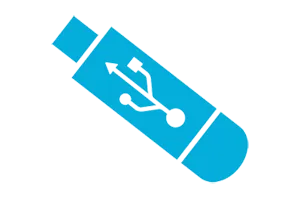
Cred că aproape toți utilizatorii au întâmpinat această situație, atunci când Windows (sistem de operare) încetează să curgă, cu alte cuvinte spune „zburat Ferestre» și, în general, nu contează dacă este un ecran albastru sau un fel de eroare, adică sistemul nu pornește, și imediat începem să ne gândim, ce să fac?
Descărcați cea mai recentă versiune rusă de la site-ul web al dezvoltatorului la acest link.
O privire la cerințele de sistem și caracteristicile acestui programmki
- CPU Pentium 233 MHz sau mai mare
- 50 MB de spațiu liber pe hard disk
Ditto pentru instalare și de lucru corectă nevoie de Microsoft.NET Framework 2.0 sau mai mare, dar în cazul în care pachetul nu este instalat, acest program exemplu, vă va solicita să descarce automat și instala «cadru».
Privind la aceste date, putem spune cu siguranță că acest program nu este foarte exigent asupra resurselor informatice, și poate chiar rula pe un slab, PC. Intotdeauna mi-am apleca și va tinde să favorizeze tocmai acest utilitar pentru a crea o unitate USB bootabil, deoarece este simplu de instalare și operare. Și cel mai important lucru este că, odată ce încercați, succes, și toate! Așa cum se spune „la revedere de master, cu o sumă rotundă“ :))).
Cum de a face o unitate flash USB bootabil folosind un / DVD Instrument de descărcare de utilitate pentru Windows USB
Primul lucru de făcut este de a seta «USB / DVD Descarca Tool» în computer.
În continuare, voi explica procesul de înregistrare a unei imagini Windows la un DVD-ROM-ul din screenshot-uri care vor confirma cuvintele mele.
Mai întâi, descărcați Windows (sistem de operare), cu un site terță parte sau pe site-ul oficial Microsoft, după ce imaginea a fost descărcată.
Du-te la Start / Toate programele de la / și găsiți Instrumentul pentru programul USB / DVD Descărcați (l-am semnat atât Creați un disc de Windows7 boot).
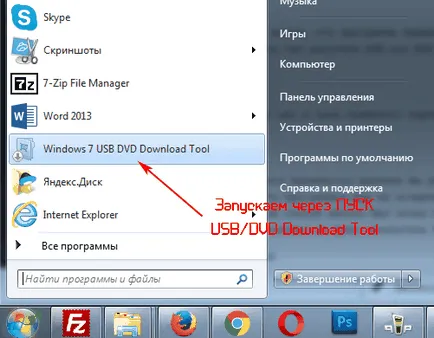
Și vom vedea interfața de utilitate originală
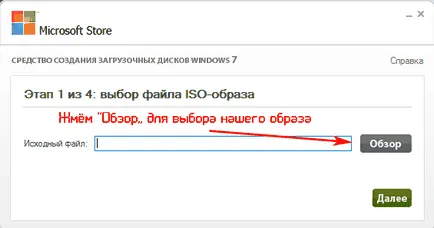
Programul vă solicită să selectați imaginea sistemului de operare Windows. Faceți clic pe butonul Browse (Navigare), și căutați pentru imaginea noastră de pre-aranjate de Windows (voi folosi exemplul Windows 7 pe 32 de biți). Am ales imaginea noastră și faceți clic pe „Open“. Odată ce am selectat imaginea clic pe „Înainte“
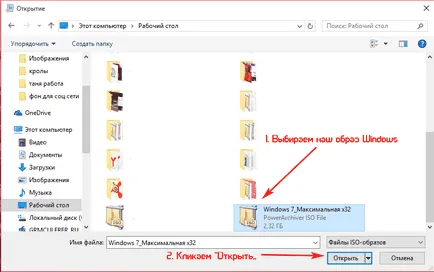
Programul poate fi cerut să se întoarcă la început pentru că ar alege o altă imagine de sistem de operare, dacă faceți o greșeală. În continuare, vă sugerăm să alegeți tipul de medii de stocare USB sau un DVD, în cazul nostru alegem USB.
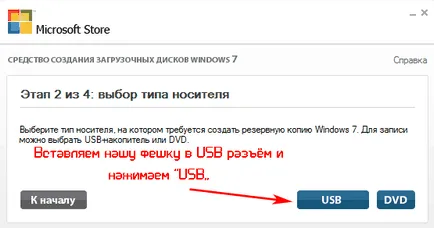
Am ales nostru USB-drive și faceți clic pe „Copy“
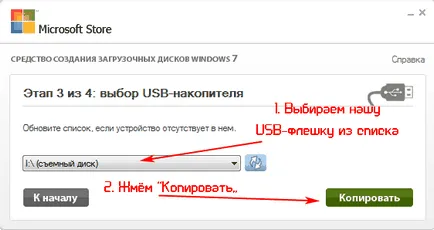
După o anumită perioadă de timp, vom vedea că imaginea înregistrarea va fi finalizat cu succes. Apoi, închideți programul de la, și se extrage unitatea flash USB de la portul USB.
Dar posibilitatea acestei applet-uri care nu au fost epuizate, deoarece poate captura, de asemenea, o imagine a sistemului de operare, nu numai pe unitatea USB flash, dar, de asemenea, pe disc. Puteți utiliza, de asemenea, un adaptor Micro SD 2.0. Această metodă de înregistrare a fost testat personal! Am tot lucrat.
Și apoi totul în același fel, dar cred că dacă se întâmplă să facă o unitate flash USB bootabil folosind programul USB / DVD Instrumentul de descărcare, iar apoi vor fi înregistrate pe DVD-ROM obișnuită.
Erori USB / DVD Instrument de descărcare
Așa că aș vrea să iau acest subiect ca o posibilă eroare la instalarea unei imagini pe un dispozitiv de stocare amovibil sau CD-uri.
Și voi aduce unele dintre cele mai comune exemple de soluții lor.
Prima greșeală pe care o poate avea atunci când ați ales imaginea sistemului și sa mutat la elementul următor, și dintr-o dată există o fereastră cu următorul text „Fișierul selectat nu este un fișier ISO valid“ sau rusă „fișier ISO-imagine selectată nu este de natură“
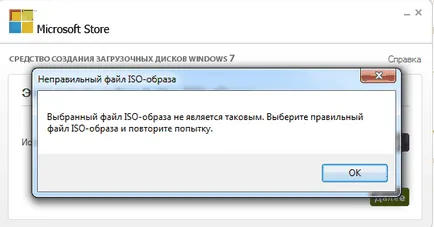
A apărut această eroare deoarece imaginea sistemului de operare a fost corupt, și să-l corecteze, puteți utiliza un alt utilitar numit «PowerISO»
Cu ajutorul acestui software, va trebui să decomprima imaginea și de a folosi același program pentru a re-crea imaginea. Utilizarea de manipulare a datelor pentru a rezolva această problemă, dar în cazul în care imaginea sistemului de operare nu a fost grav avariat, în cazul în care nu funcționează, atunci trebuie să descărcați altă imagine.
Următoarea eroare poate fi cea mai răspândită atunci când înregistrați pentru Windows 7/8 / versiunea 8.1 / 10 -X 64 biți pe suport amovibil!
Citiți-l cu atenție, și apoi va trebui să corecteze eroarea. Dacă ai o eroare «Fișierele copiate cu succes. Cu toate acestea, nu am putut rula bootsect pentru a face boot-abil dispozitiv USB. Dacă aveți nevoie de asistență cu bootsect. vă rugăm să faceți clic pe link-ul „Ajutor online“ de mai sus pentru mai multe informații. »
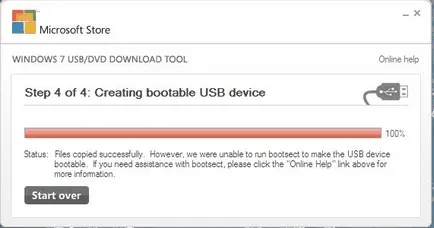
Nu va fi contur lung această problemă, așa că aici apare atunci când doriți să inscripționați pe un stick USB Windows 7 sau Windows 8 pe 64 de biți, dar în același înregistrează-l pe Windows 7 pe 32 de biți.
După ce plasați fișierul «Bootsect.exe» pe USB DVD Instrumentul de descărcare director Windows 7, veți avea probleme pentru a scrie versiuni diferite de Windows dacă sistemul pe 32 de biți sau 64 de biți. După aceea, programm va fi mult mai util și unic.
V-aș fi recunoscător dacă utilizați butoanele: